 光纤和无线路由器的连接设置
光纤和无线路由器的连接设置
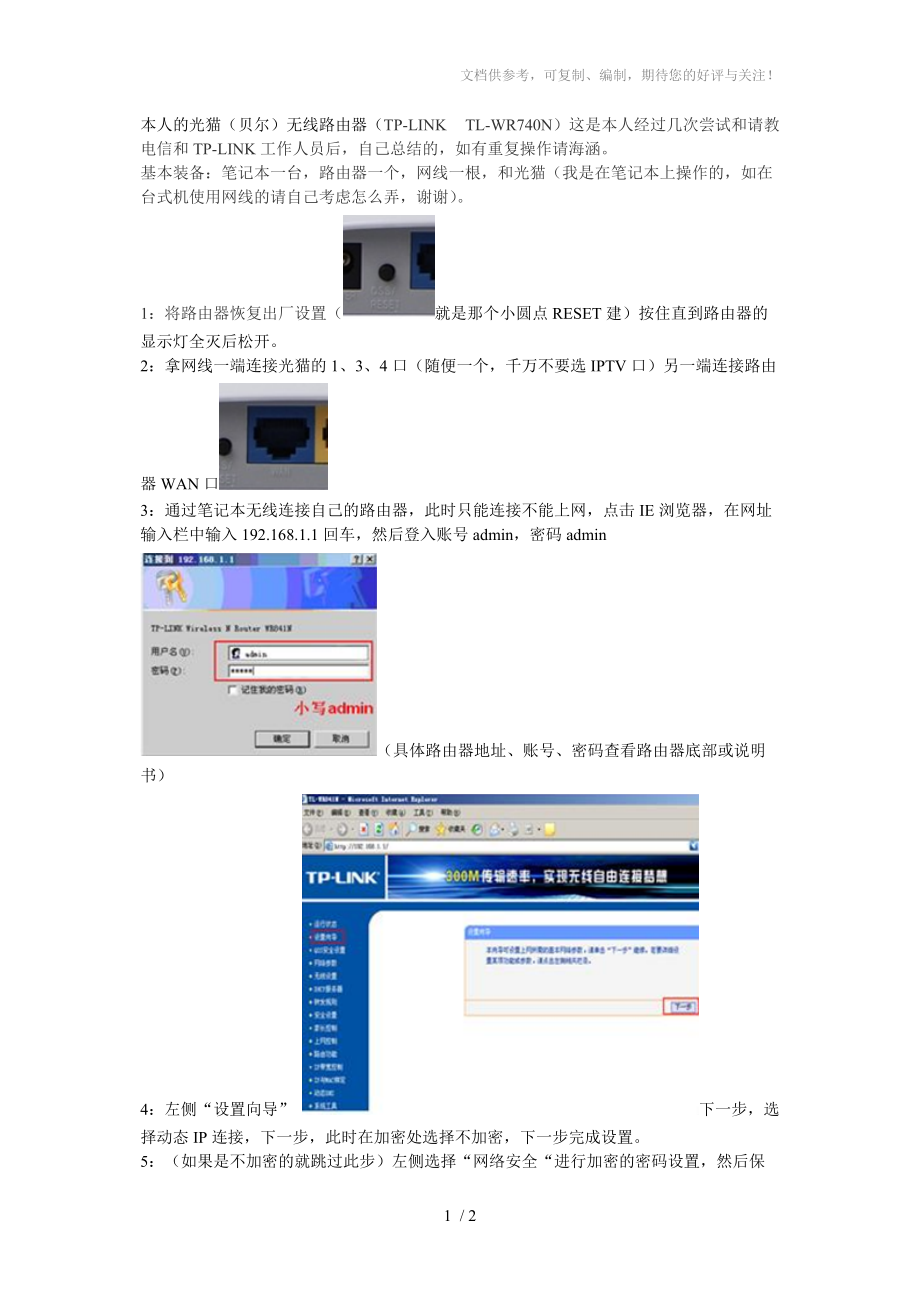

《光纤和无线路由器的连接设置》由会员分享,可在线阅读,更多相关《光纤和无线路由器的连接设置(2页珍藏版)》请在装配图网上搜索。
1、文档供参考,可复制、编制,期待您的好评与关注! 本人的光猫(贝尔)无线路由器(TP-LINK TL-WR740N)这是本人经过几次尝试和请教电信和TP-LINK工作人员后,自己总结的,如有重复操作请海涵。基本装备:笔记本一台,路由器一个,网线一根,和光猫(我是在笔记本上操作的,如在台式机使用网线的请自己考虑怎么弄,谢谢)。1:将路由器恢复出厂设置(就是那个小圆点RESET建)按住直到路由器的显示灯全灭后松开。2:拿网线一端连接光猫的1、3、4口(随便一个,千万不要选IPTV口)另一端连接路由器WAN口3:通过笔记本无线连接自己的路由器,此时只能连接不能上网,点击IE浏览器,在网址输入栏中输入1
2、92.168.1.1回车,然后登入账号admin,密码admin(具体路由器地址、账号、密码查看路由器底部或说明书)4:左侧“设置向导” 下一步,选择动态IP连接,下一步,此时在加密处选择不加密,下一步完成设置。5:(如果是不加密的就跳过此步)左侧选择“网络安全“进行加密的密码设置,然后保存。6:左侧“系统工具”重启路由器,将路由器的的网线从WAN拔出,插到1、2、3、4口随便一口,在无线信号中重新连接路由器信号,输入密码就可以上网了。PS:有些用无线信号的朋友可能会和我碰到的情况一样就是有信号但无法连接的问题。解决办法,我的是W7系统(xp的不大清楚)在桌面右下角找到网络连接小图标或无线信号
3、的图标,右击“打开网络和共享中心”“管理无线网络”将里面的所有网络全部删除,再重新选择网络信号连接和输入密码就OK了。下面是解决手机无线网络和网络不稳定或冲突的办法。1:将连接路由器和光猫的网线从光猫上拔出,连接到笔记本的网络接口上,在IE窗口输入192.168.1.1,登入(同上3),左侧选择“网络参数”“LAN口设置”将里面的191.168.1.1改成192.168.2.1,保存,重启。2:重启后要重新连接网络,打开IE窗口输入192.168.2.1,登入,在左侧“无线参数”“基本设置”将你的网络信号名称重新设置一下(意思就是要改名,不能和原来的一样)然后重启。3:将笔记本接口的网线插到光猫上,将路由器的网线从1、2、3、4口的网线插到WAN口上(就是你在刚才操作时插得那个口换到WAN),在无线信号上选择重命名或修改后的无线网络信号连接,输入密码,就全部完成了。到此光猫练剑路由器的设置就到此结束。2 / 2
- 温馨提示:
1: 本站所有资源如无特殊说明,都需要本地电脑安装OFFICE2007和PDF阅读器。图纸软件为CAD,CAXA,PROE,UG,SolidWorks等.压缩文件请下载最新的WinRAR软件解压。
2: 本站的文档不包含任何第三方提供的附件图纸等,如果需要附件,请联系上传者。文件的所有权益归上传用户所有。
3.本站RAR压缩包中若带图纸,网页内容里面会有图纸预览,若没有图纸预览就没有图纸。
4. 未经权益所有人同意不得将文件中的内容挪作商业或盈利用途。
5. 装配图网仅提供信息存储空间,仅对用户上传内容的表现方式做保护处理,对用户上传分享的文档内容本身不做任何修改或编辑,并不能对任何下载内容负责。
6. 下载文件中如有侵权或不适当内容,请与我们联系,我们立即纠正。
7. 本站不保证下载资源的准确性、安全性和完整性, 同时也不承担用户因使用这些下载资源对自己和他人造成任何形式的伤害或损失。
